次々に要素が出現する スクロールアニメーション
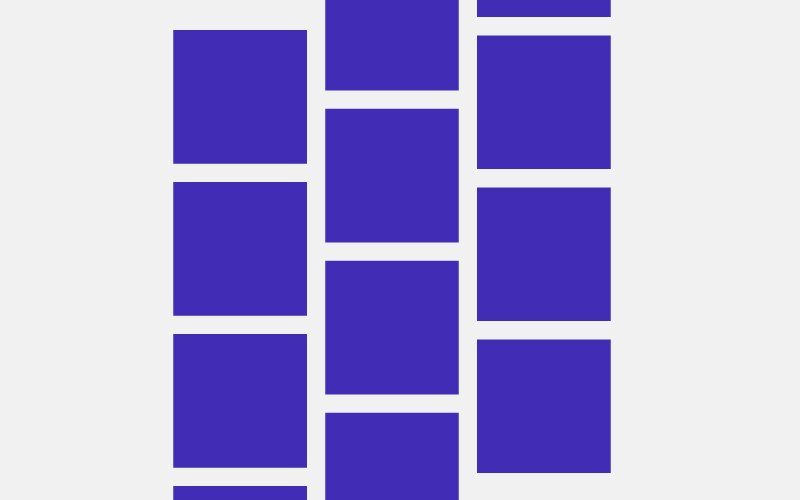
はじめに
今回は要素を次々に出現させるスクロールアニメーションを作りました。
プラグインは使用せず、jQueryとCSSでの実装です。
デモは下記になります。
デモ
ソース
大事なところだけ抜粋します。
<div class="animate">
<div class="animate-elm type01"></div>
<div class="animate-elm type02"></div>
<div class="animate-elm type03"></div>
</div>
<div class="animate">
<div class="animate-elm type01"></div>
<div class="animate-elm type02"></div>
<div class="animate-elm type03"></div>
</div>
<div class="animate">
<div class="animate-elm type01"></div>
<div class="animate-elm type02"></div>
<div class="animate-elm type03"></div>
</div>.animate-elm {
opacity: 0;
-ms-filter: "progid:DXImageTransform.Microsoft.Alpha(Opacity=0)";
}
.animate-elm.type02 {
-webkit-animation-delay: .2s;
animation-delay: .2s;
}
.animate-elm.type03 {
-webkit-animation-delay: .4s;
animation-delay: .4s;
}
.animate-elm.fadein {
-webkit-animation-name: fadeInLeft;
animation-name: fadeInLeft;
-webkit-animation-duration: 500ms;
animation-duration: 500ms;
-webkit-animation-fill-mode: both;
animation-fill-mode: both;
}
@-webkit-keyframes fadeInLeft {
from {
opacity: 0;
-ms-filter: "progid:DXImageTransform.Microsoft.Alpha(Opacity=0)";
-webkit-transform: translateX(-100px);
transform: translateX(-100px);
}
to {
opacity: 1;
-ms-filter: "progid:DXImageTransform.Microsoft.Alpha(Opacity=100)";
-webkit-transform: translateX(0);
transform: translateX(0);
}
}
@keyframes fadeInLeft {
from {
opacity: 0;
-ms-filter: "progid:DXImageTransform.Microsoft.Alpha(Opacity=0)";
-webkit-transform: translateX(-100px);
transform: translateX(-100px);
}
to {
opacity: 1;
-ms-filter: "progid:DXImageTransform.Microsoft.Alpha(Opacity=100)";
-webkit-transform: translateX(0);
transform: translateX(0);
}
}$(function(){
var setAnim = $('.animate');
$(window).on('scroll resize',function(){
var setHeight = 300;
setAnim.each(function(){
var setThis = $(this),
setElm = $(this).find('.animate-elm');
elmTop = setThis.offset().top,
scrTop = $(window).scrollTop(),
winHeight = $(window).height();
if (scrTop > elmTop - winHeight + setHeight){
setElm.addClass('fadein');
}
});
});
});解説
アニメーションはCSSのkeyframesで設定します。
要素ごとのタイミングをずらすため「animation-delay」で調整します。
ある一定の部分までスクロールしたらclass「animate-elm」にclass「fadein」を追加します。
jsではclass「animate」それぞれに対してイベントを設定します。
内容は下記です。
- class「animate」のそれぞれからclass「animate-elm」を探す
- もし「(ウィンドウの天辺)」が(animate要素の天辺)-(ウィンドウの高さ)+(設定した高さ)」
より下になったら - 探したclass「animate-elm」にclass「fadein」を追加
上記では設定した高さは「300px」です。
if文は分かりづらいので言い方を変えると
「animate要素の天辺から画面の高さ一つ分上にいって、設定した高さ分下に戻す」
そこに横一線のラインがあると思って
画面の天辺がそのラインを超えたらclassを追加するということです。
紙とかに書いてみると理解しやすいかもしれません。
ウィンドウの高さはウィンドウサイズに応じて変わるため、
「$(window).on(‘scroll resize’,function(){」でリサイズされるごとに取得し直します。
もし画像を使う場合は
「$(window).on(‘load scroll resize’,function(){」で画像ロード後にイベントを設定しましょう。
さいごに
意外と使える場面は多いかと思います。
一つのやり方として、参考になればと思います。